
Bitte wenden Sie sich an den Vertriebsmitarbeiter, um die Upgrade-Dateien zu erhalten.
Für Kameras der XCAM-Serie beachten Sie bitte die folgenden Schritte:
1. Entpacken Sie die .rar-Datei, packen Sie 3 Dateien oder 4 Dateien auf die SD-Karte. Legen Sie keine anderen Dateien auf die SD-Karte.
2. Stecken Sie die SD-Karte in den SD-Kartensteckplatz der Kamera.
3. Verbinden Sie die Kamera mit dem Netzadapter und schalten Sie sie ein. Die Kamera erkennt die Aktualisierungsdateien auf der SD-Karte automatisch und führt die Aktualisierung automatisch durch. Wenn die Kamera ein Upgrade durchführt, blinkt die blaue LED.
4. Nach ein paar Minuten hört die blaue LED auf zu blinken und leuchtet weiter, was bedeutet, dass das Upgrade abgeschlossen ist.
5. Nehmen Sie die SD-Karte mit den Aktualisierungsdateien aus der Kamera, um zu verhindern, dass die beim nächsten Neustart automatisch aktualisiert wird.
6. Starten Sie die Kamera neu.
Für Kameras der ALPHA-Serie beachten Sie bitte die folgenden Schritte:
1. Kopieren Sie die Dateien auf die SD-Karte. Entpacken Sie die .tar.gz-Datei nicht.
2. Stecken Sie die SD-Karte in den SD-Kartensteckplatz der Kamera.
3. Verbinden Sie die Kamera mit dem Netzadapter und schalten Sie den Netzschalter ein.
4. Wenn die Kamera gestartet ist, suchen Sie die Schaltfläche "Über" und klicken Sie sie mit der Maus an:
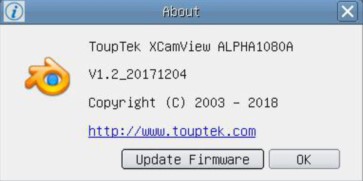
5. Wählen Sie das zu aktualisierende Ziel aus und warten Sie, bis es fertig ist.
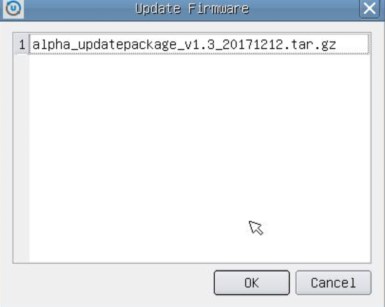
6. Bei der OEM-Version ohne die Schaltfläche "Über" klicken Sie bitte auf , um das Upgrade durchzuführen.
, um das Upgrade durchzuführen.
7. Nach dem Upgrade starten Sie bitte die Kamera neu.




















Kontakt